Bạn đang sử dụng 1 chiếc HTC U11 thời thượng, là dòng điện thoại siêu tuyệt vời với mặt lưng bóng bẩy, cấu hình mạnh nhất trong giới Android và camera hàng đầu hiện nay. Thế nhưng, bạn đã hiểu hết các tính năng đặc biệt của chiếc điện thoại thông minh này chưa? Bài viết này sẽ mách bạn 5 mẹo hay giúp sử dụng HTC U11 dễ dàng và hiệu quả hơn.

Điện thoại thông minh HTC U11
1. Tùy chỉnh tính năng “bóp”
Với tính năng này, bạn cần vào phần Cài đặt, chọn Edge Sense và kích hoạt nó. Sau đó, máy sẽ đo lực nhấn của bạn và thiết lập theo lực nhấn này. Tuy nhiên để Edge Sense hoạt động hiệu quả nhất, bạn nên tự chỉnh bằng tay lực nhấn Edge Sense ở mức 4 hoặc mức 5.
Đây là mức phù hợp nhất, không quá lớn để chúng ta phải bóp nhiều lực.
Với tính năng của Edge Sense, bạn có thể sử dụng nó để mở một ứng dụng bất kỳ, chụp màn hình hay nhiều thao tác khác. Nhưng 99% người dùng HTC U11 sẽ dùng để mở và chụp ảnh.
2. Double Tap để mở màn hình khóa
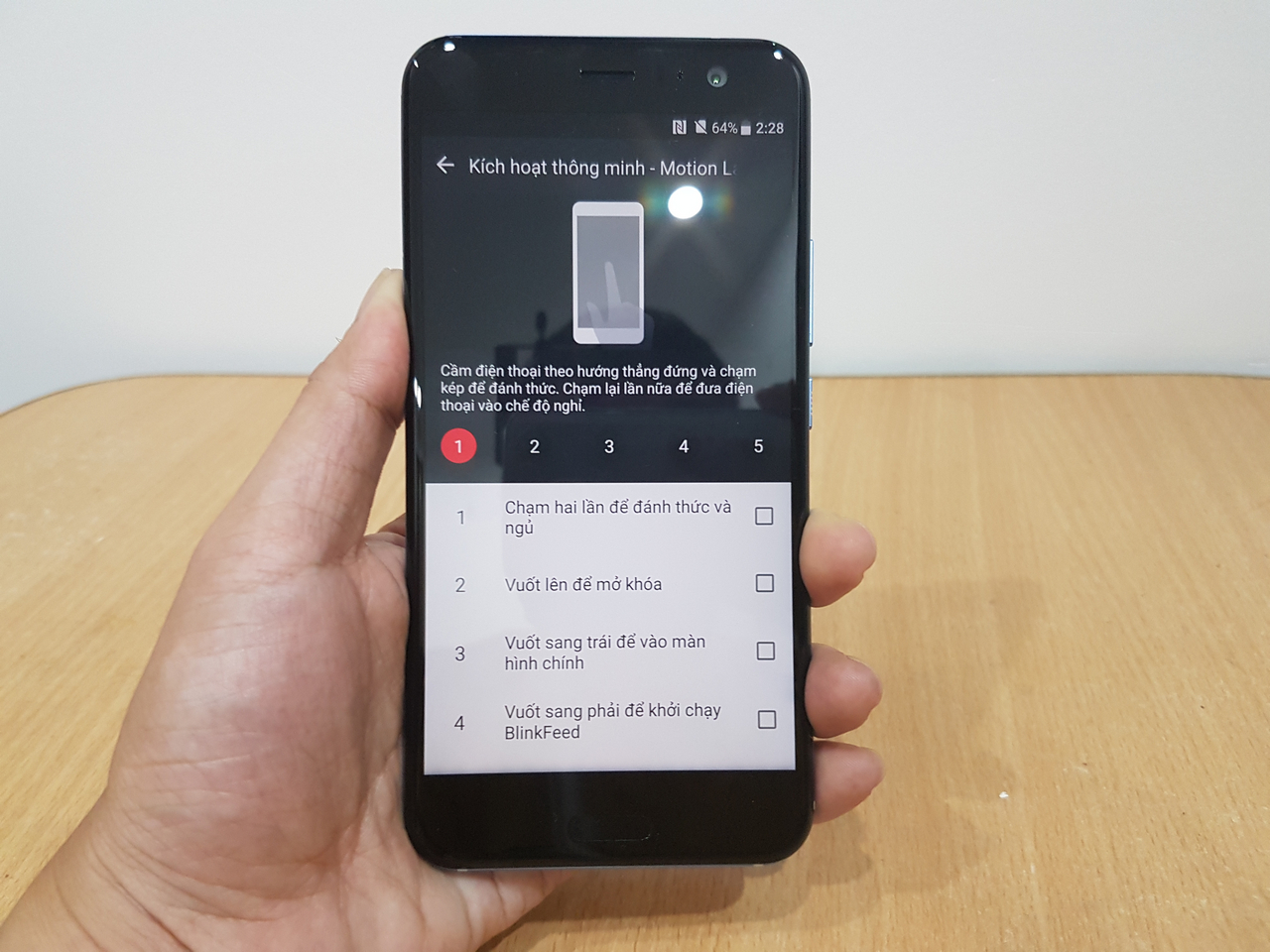
Tính năng vuốt lên để mở khóa
Từ màn hình tắt của HTC U11, bạn có thể ấn hai lần vào màn hình để kích hoạt sáng màn hình, hoặc vuốt lên từ khi màn hình tắt để mở khóa. Đối với một số người, tính năng này khá phiền toái, nhất là khi bạn để máy trong túi, nhiều lúc màn hình sẽ bất ngờ sáng lên.
Để tắt tính năng này, bạn có thể vào Cài đặt > Hiển thị, Cử chỉ và Phím bấm > Kích hoạt thông minh – Motion Launch và bỏ tick hết đi. Ngược lại, nếu bạn thích tính năng này thì bạn cũng có thể kích hoạt nó bằng thao tác tương tự.
3. Cài đặt một bàn phím mới

Bạn có thể cài bàn phím Google theo ý muốn
Nếu bạn không thích bàn phím tiếng Việt sẵn có trong HTC U11, bạn có thể chọn là bàn phím Google. Thao tác cài đặt rất đơn giản, bạn chỉ cần lên Google Play Store, tìm kiếm Gboard – Bàn phím Google và Cài đặt. Cài xong thì bạn mở lên, chọn Bật trong Cài đặt, chọn Gboard > Chọn Phương thức nhập > chọn Tiếng Việt Gboard > Đặt quyền > Cho phép > Xong.
Tiếp đó, nó sẽ hiện ra Cài đặt bàn phím Gboard. Lúc này, bạn nên vào sửa văn bản, bỏ hết những cái tự động sửa đi. Nếu không thích Rung khi nhấn phím thì bạn vào Tùy chọn, tắt phần Rung khi nhấn phím đi. Từ giờ trải nghiệm gõ phím trên HTC U11 của bạn đã dễ dàng và thú vị hơn trước rất nhiều.
4. Chụp ảnh không giới hạn
Khả năng kháng nước ưu việt cùng với công nghệ Edge Sense độc đáo, HTC U11 cho phép bạn chụp ảnh ngay cả khi trời mưa. Cho dù bạn không thể thao tác trên màn hình khi đang ở dưới nước thì với Edge Sense, bạn vẫn có thể chụp ảnh dễ dàng chỉ với thao tác bóp nhẹ cạnh viền.
5. Cách bật Night Mode và hẹn giờ
Để bật Night Mode và chế độ hẹn giờ, bạn có thể vào Settings > Display, gestures & buttons > Night Mode. Sau đó, bạn gạt cần gạt ở góc trên bên phải để kích hoạt và biết sơ về chế độ này.
Ở mục Schedule, bạn nên nhấn vào dòng Enable Night Mode automatically. Sau đó, chọn At a specific time > Cài giờ theo ý thích của bạn. Ví dụ, bạn có thể cài Night Mode từ 23 giờ đêm hôm trước cho đến 5 giờ sáng hôm sau. Thao tác cuối cùng là bạn cần tắt cần gạt Night Mode đi, tới giờ máy sẽ tự bật lên lại cho bạn.
*Quý khách hàng muốn mua hàng, vui lòng liên hệ tư vấn viên qua Hotline 1900.6729 để nhận ưu đãi.
Chi tiết về sản phẩm: HTC U11 Xách Tay
Xem thêm các dòng máy HTC khác Điện thoại HTC
